Windows 10- Problem : BLINKender CURSOR
Bei mehreren Geräten tritt das Problem mit dem Flackern des Mauszeigers beim Öffnen der Excel-Arbeitsmappe oder beim Arbeiten im Dokument auf. Nach dem Update auf die neueste Windows 10-Version stehen viele Benutzer vor diesem Windows-Fehler.
Kontinuierlich blinkender Cursor weist auf Probleme mit der Maus, ihrem Treiber, Videoproblemen oder Antivirus-Software hin . Dieses ständig blinkende Problem macht den täglichen Betrieb ziemlich schwierig.
Einige andere häufige Gründe für einen blinkenden Cursor sind unten aufgeführt:
- Beschädigte oder veraltete Maus- oder Tastaturtreiber.
- Videotreiber funktionieren nicht richtig.
- Windows Explorer befindet sich in einem Fehlerzustand.
- Obwohl es sich nicht um einen Zusammenhang handelt, wurde HP Simple Pass auch als verantwortlich für das Problem des blinkenden Cursors angesehen.
- Manchmal verursacht Biometrie auch Konflikte mit dem System und verursacht zahlreiche Probleme, der flackernde Mauszeiger kann einer davon sein.
- Software von Drittanbietern hat Fehler oder wurde nicht aktualisiert, was zu dem bizarren Verhalten führt
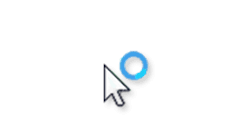
STATUS: BEHOBEN
Um den folgenden Windows 10-Fehler zu beheben , lesen Sie weiter!
Bevor Sie mit den folgenden Methoden beginnen, um den Fehler "Blinkender Cursor" auf Ihrem Windows 10 zu beheben, stellen Sie sicher, dass Sie als Administrator am System angemeldet sind.
METHODE 1 – Windows Explorer neu starten
Windows Explorer ist eine großartige Dateiverwaltungsfunktion von Microsoft. Es hat viele Optionen zum Verwalten von Dateien, Ordnern und Netzwerkverbindungen. Sie können mit dem Explorer nicht nur nach Dateien, sondern auch nach den zugehörigen Komponenten suchen. Sie werden es vielleicht nicht bemerken, aber es hat auch bestimmte Funktionen wie Audio/Video-Wiedergabe, Programmstart usw., die für die Dateiverwaltung wahrscheinlich nutzlos sind. Versuchen Sie, Ihren Windows-Explorer neu zu starten, um zu sehen, ob das Problem mit dem blinkenden Cursor behoben werden kann:
SCHRITT 1 - Klicken Sie mit der rechten Maustaste auf die Taskleiste und gehen Sie zum Task-Manager.
SCHRITT 2- Suchen Sie den Windows Explorer und klicken Sie mit der rechten Maustaste darauf, um die Option Task beenden auszuwählen.
SCHRITT 3 - Klicken Sie jetzt auf das Menü Datei und führen Sie eine neue Aufgabe aus.
SCHRITT 4 - Geben Sie im neuen Aufgabenfenster einfach explorer.exe ein und klicken Sie auf die Schaltfläche OK.
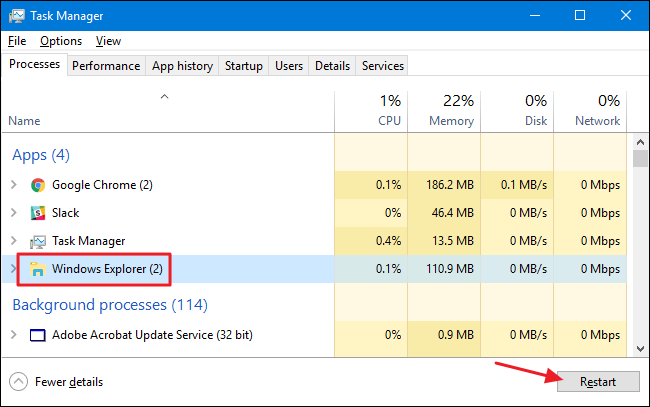
Sobald Sie alle Schritte abgeschlossen haben, wird das Problem mit dem Flackern des Mauszeigers hoffentlich auf Ihrem Windows 10 behoben. Wenn nicht, keine Panik, gehen Sie zur nächsten Lösung.
METHODE 2- Aktualisieren Sie die Gerätetreiber für Maus und Tastatur
The most common reason seen behind the ‘blinking cursor’ issue is the outdated & faulty mouse driver & keyboard issue. So, go ahead & check the driver versions installed on your system. Ensure you’re running the latest versions. You can check the manufacturer’s websites for information about the hardware & software drivers. To update drivers on your Windows 10, follow the steps below:
STEP 1- Click Windows logo key + X to open settings.
STEP 2- Locate & click on Device Manager.
STEP 3- Find Mice and other pointing devices & right-click on it to choose the Update Driver option.
SCHRITT 4 - Starten Sie einfach Ihren PC neu und es sollte kein blinkendes Cursorproblem mehr auf Ihrem Windows 10 auftreten.
Hoffentlich sollte Ihr Mauszeiger nach der Implementierung dieses Workarounds vollständig verwendbar sein!
METHODE 3- Videotreiberfehler beheben
Es besteht die Möglichkeit, dass die Probleme der Videotreiber das Windows 10-Problem mit dem Mausflimmern verursachen. Stellen Sie sicher, dass Sie die neuesten Versionen der Grafikkartentreiber für Ihre Hardware und Ihr Betriebssystem verwenden. Die Website des Grafikkartenherstellers ist jedoch ein großartiger Ort, um mit der Fehlerbehebung zu beginnen. Wenn Sie jedoch ein Neuling sind, kann es für Sie schwierig sein, den Anweisungen zum Aktualisieren von Treibern zu folgen. Versuchen Sie, ein spezielles Dienstprogramm zur Treiberaktualisierung zu diesem Zweck zu verwenden und auf die neuesten Versionen zu aktualisieren.
SCHRITT 1- Laden Sie Smart Driver Care herunter und installieren Sie es auf Ihrem Windows 10. Die Software ist mit fast allen Windows-Versionen kompatibel.
SCHRITT 2- Starten Sie den Scanvorgang, damit der Treiber-Updater Treiber automatisch finden und aktualisieren kann .
SCHRITT 3- Eine Liste aller veralteten, fehlerhaften und fehlenden Treiber wird auf dem Dashboard angezeigt. Klicken Sie auf die Schaltfläche Alle aktualisieren, um alles auf einmal zu beheben.
Starten Sie Ihren Computer neu und es sollte kein Problem mit dem Flackern des Mauszeigers mehr auf Ihrem System geben!
METHODE 4- Deaktivieren der Biometrie
Wenn Sie ein Windows 10-System mit einem biometrischen Gerät besitzen, ist dies wahrscheinlich der Grund für das Problem mit dem blinkenden Cursor. Versuchen Sie, das biometrische Gerät zu deaktivieren, um zu sehen, ob es Ihr Problem behebt. Entscheiden Sie, was besser ist, ein ungewöhnliches biometrisches Gerät oder eine unbrauchbare Maus. Führen Sie die folgenden Schritte aus, um die Funktion zu deaktivieren:
SCHRITT 1- Öffnen Sie den Geräte-Manager. Sie können dorthin gelangen, indem Sie die Windows-Taste + X auf Ihrer Tastatur drücken und dann den Geräte-Manager aus den Optionen suchen.
SCHRITT 2- Finden Sie biometrische Geräte und doppelklicken Sie, um die Kategorie zu erweitern.
SCHRITT 3- Klicken Sie mit der rechten Maustaste und wählen Sie die Option Deaktivieren.
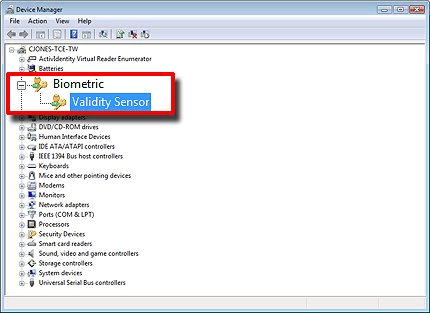
Starten Sie Ihr Windows 10-System neu, um das Problem mit dem blinkenden Cursor auf Ihrem System zu beheben.
METHODE 5 – Antivirus-Software vorübergehend deaktivieren
Bestimmte Antivirus-Lösungen können auch die Treibersoftware behindern und dazu führen, dass der Mauszeiger unnötig flackert. Wenn Sie Antivirensoftware von Drittanbietern ausführen, können Sie auf deren Website die Deinstallationsanweisungen abrufen oder produktbezogene Fehlerbehebungsmethoden anzeigen. Wenn Sie jedoch das integrierte Sicherheitsprogramm deaktivieren möchten, führen Sie die folgenden Schritte aus, um den Echtzeit- Virenschutz in Windows-Sicherheit vorübergehend zu deaktivieren .
SCHRITT 1 - Gehen Sie zu Start > Einstellungen > Update & Sicherheit.
SCHRITT 2- Suchen Sie Windows-Sicherheit und klicken Sie auf Viren- und Bedrohungsschutz.
SCHRITT 3- Gehen Sie zu Einstellungen verwalten und schalten Sie den Echtzeitschutz AUS.
Obwohl geplante Scans weiterhin ausgeführt werden, werden die heruntergeladenen Dateien nicht mehr gescannt.
Ist das Problem des blinkenden Cursors auf Ihrem Windows 10-PC gelöst?
Wenn keine der Methoden für Sie funktioniert hat, um das Problem des blinkenden Cursors auf Ihrem Windows 10 zu beheben. Wir empfehlen Ihnen, einen schnellen Scan mit Advanced System Optimizer durchzuführen , es ist ein spezielles Dienstprogramm zum Bereinigen, Reparieren und Optimieren des Systems für eine bessere und verzögerungsfreie Leistung . Es bietet auch einen Treiber-Updater , Duplikatreiniger , Speicheroptimierer und andere Wartungstools , um häufige Systemprobleme zu beheben.

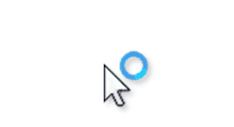
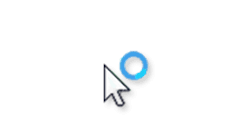
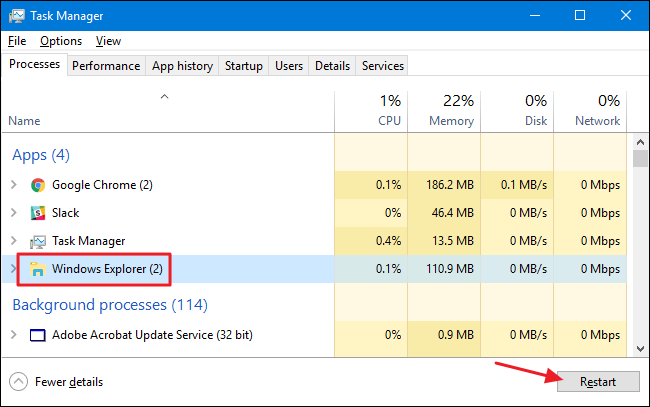
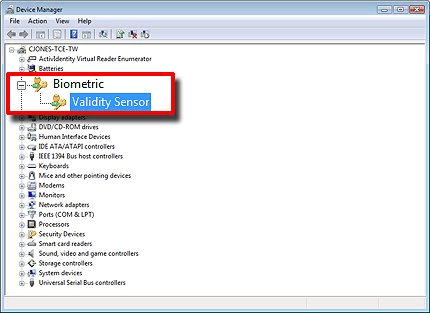


![So deaktivieren Sie Benachrichtigungen in Microsoft Teams [AIO] So deaktivieren Sie Benachrichtigungen in Microsoft Teams [AIO]](https://cloudo3.com/resources8/images31/image-2249-0105182830838.png)





![Bedingte Formatierung basierend auf einer anderen Zelle [Google Tabellen] Bedingte Formatierung basierend auf einer anderen Zelle [Google Tabellen]](https://cloudo3.com/resources3/images10/image-235-1009001311315.jpg)